Was ist das DNS?
Das Domain Name System (DNS) ist sozusagen das Telefonbuch des Internets, denn es enthält eine Liste aller Adressen im Internet. Wenn Sie eine Webseite besuchen möchten, verwenden Sie einen Domänennamen wie google.com oder facebook.com. Domänen vereinfachen die Navigation im Internet, weil sich die Namen der meisten Webseiten leicht merken lassen.
Wenn Sie eine Domäne in einen Webbrowser eingeben, wird der Domänenname in eine numerische Zeichenfolge umgewandelt, die sogenannte IP-Adresse. Jede Webseite besitzt ihre eigene IP-Adresse. Beim Besuch einer Webseite sendet die IP-Adresse Ihres Geräts eine Nachricht an die IP-Adresse der gewünschten Webseite und fordert die Rücksendung von Informationen an, z. B. in Form einer Startseite.
Dank eines Telefonbuchs mussten wir uns (vor dem Zeitalter des Internets) keine Telefonnummern selbst merken. Nach demselben Prinzip enthalten DNS-Verzeichnisse eine Auflistung aller Webseiten im Internet. Das DNS stellt sicher, dass wir zum Surfen im Internet keine komplexen numerischen Zeichenfolgen bestimmter IP-Adressen auswendig lernen müssen. Es genügt, sich den Namen einer Webseite zu merken.
DNS-Server dienen als Vermittler, die eine Verbindung für Menschen und ihre Computer herstellen. Dazu verwandeln sie die Domänennamen, die wir in Webbrowser eingeben, in den maschinenlesbaren Code, der den Zugriff auf die gewünschten Webseiten, Server oder Internetdienste ermöglicht.
Was ist DNS-Hijacking?
Mithilfe von DNS-Hacking-Angriffen auf Internet-Router leiten Cyberkriminelle den Netzwerkdatenverkehr um, indem sie die DNS-Einstellungen ändern. Durch das Ausnutzen von Softwareschwachstellen übernehmen Hacker einen Router. Dann können sie die DNS-Servereinstellungen überschreiben und Domänennamenanforderungen an IP-Adressen ihrer Wahl senden. Dies wird als Man-in-the-Middle-Angriff bezeichnet.
Anstatt mit den gewünschten Webseiten oder Diensten verbunden zu werden, landen Sie durch Router-Hacking möglicherweise auf einer gefälschten Pharming-Webseite, die Ihren Computer mit Malware infizieren oder Ihre persönlichen Daten erfassen kann. Selbst das normalerweise sichere SSL-Protokoll schützt Sie nicht immer, wenn Sie über bösartige Server geleitet werden und die verschlüsselte Verbindung abbricht.
Wenn Ihr Router noch die standardmäßigen Werkseinstellungen aufweist oder durch ein schwaches Passwort geschützt ist, steigt Ihr Risiko. Nach Schätzungen werden mehr als 60 % aller WLAN-Router mit dem Standard-Passwort betrieben, sodass Hacker ohne großen Aufwand die Kontrolle übernehmen können.
DNS-Standardeinstellungen des Routers
Standardmäßig verwendet Ihr Router die von Ihrem Internetdienstanbieter festgelegten DNS-Server. Sämtliche Geräte in Ihrem Netzwerk – Computer, Smartphones, Tablets, Spielekonsolen und viele andere – nutzen die DNS-Server Ihres Routers. Wenn Sie die DNS-Servereinstellungen direkt am Router ändern oder aktualisieren, wird die neue Konfiguration auf jedes Gerät in Ihrem Netzwerk angewendet.
Einfluss des DNS auf die Internetgeschwindigkeit
Der verwendete DNS-Server wirkt sich technisch gesehen nicht auf die Geschwindigkeit Ihrer Internetverbindung aus, kann aber beeinflussen, wie schnell bestimmte Seiten geladen werden. Dies hängt vom Standort der Server ab, an die das DNS Ihren Internetdatenverkehr leitet.
Obwohl sich nach Herstellung der Verbindung keine Auswirkungen auf die Downloadgeschwindigkeit ergeben, kann die Umstellung auf einen anderen DNS-Server mit geringerer Latenz bewirken, dass Sie schneller und reibungsloser surfen.
So ändern Sie den DNS-Server
Falls Sie ein Android-Smartphone oder -Tablet besitzen, können Sie Ihre DNS-Einstellungen leicht ändern.
-
Öffnen Sie die Einstellungen und tippen Sie auf Verbindungen, um die verfügbaren WLAN-Netzwerke anzuzeigen.
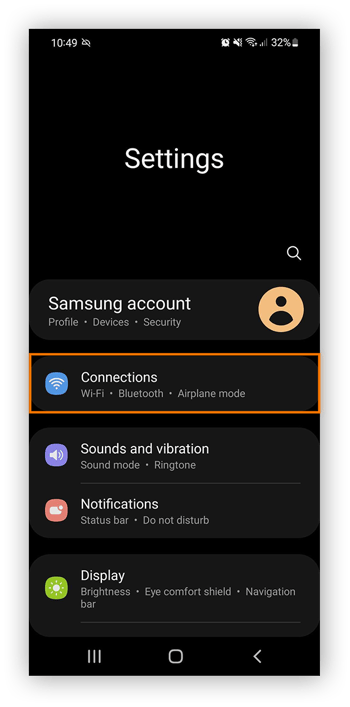
-
Tippen Sie neben Ihrer aktuellen Netzwerkverbindung auf das Symbol Einstellungen.
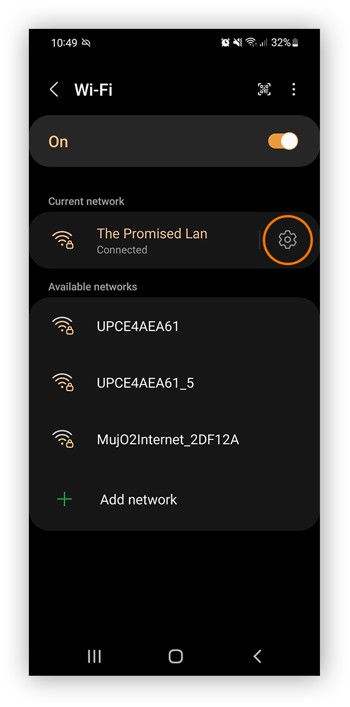
-
Tippen Sie auf Erweitert und dann auf das Feld IP-Einstellungen. Schalten Sie von der Standardeinstellung DHCP auf Statisch um.
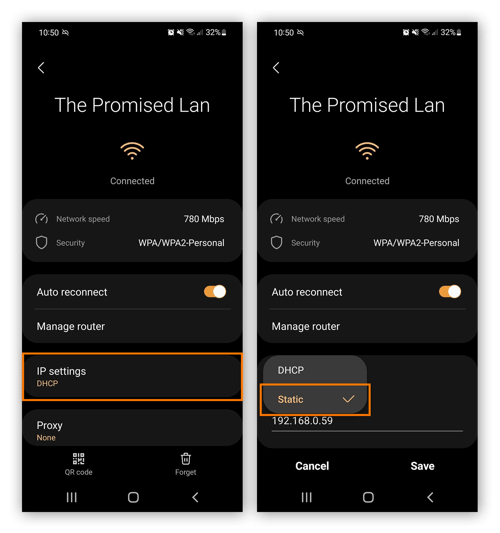
-
Geben Sie unter DNS 1 und DNS 2 Ihren bevorzugten primären und sekundären DNS-Server ein.
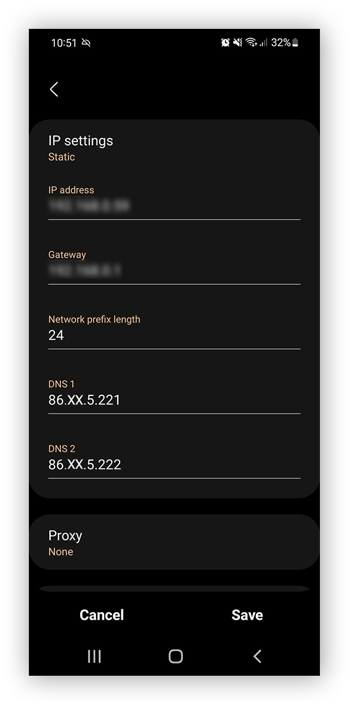
-
Tippen Sie jetzt auf Speichern. Ihr Gerät verwendet nun die Einstellung für Ihren primären DNS-Server (DNS 1), wenn Sie mit diesem WLAN-Netzwerk verbunden sind.
Hinweis: Mit den oben beschriebenen Schritten werden die DNS-Einstellungen nur für das aktuelle Gerät geändert. Zum Konfigurieren des bevorzugten DNS-Servers für Ihr gesamtes Heimnetzwerk sollten Sie die DNS-Einstellungen direkt im Router ändern. Dann gelten die neuen Regeln für alle damit verbundenen Geräte.
So ändern Sie die DNS-Einstellungen eines Routers
Sie können die DNS-Einstellungen Ihres Routers über seine Weboberfläche ändern. Dieser Prozess kann je nach verwendetem Router leicht abweichen. Zum Ändern der DNS-Einstellungen Ihres Routers müssen Sie ihm eine statische IP-Adresse zuweisen. Weitere Informationen finden Sie im Benutzerhandbuch oder in der Einrichtungsanleitung.
Hier erklären wir Ihnen, wie Sie den DNS-Server der gängigsten Router ändern.
Linksys-Router
-
Geben Sie http://192.168.1.1 in der Adressleiste Ihres Browsers ein und melden Sie sich an der Weboberfläche Ihres Linksys-Routers an.
-
Klicken Sie im Hauptmenü auf Setup und wählen Sie anschließend Basic Setup.
-
Geben Sie Ihre bevorzugten primären und sekundären DNS-Server in den Feldern Static DNS 1 und Static DNS 2 ein.
-
Sie können einen primären DNS-Server eines anderen Anbieters im Feld Static DNS 3 eingeben oder dieses Feld leer lassen.
-
Klicken Sie unten im Bildschirm auf Apply, um Ihre Einstellungen zu speichern.
NetGear-Router
NetGear nutzt mehrere verschiedene Standardgateway-Adressen, sodass Sie zunächst für Ihren konkreten Router die IP-Adresse ermitteln müssen.
Zum Bestimmen der IP-Adresse des Standardgateways Ihres Routers öffnen Sie die Eingabeaufforderung, indem Sie cmd in das Suchfeld in der Desktop-Taskleiste eingeben. Danach geben Sie ipconfig ein und suchen nach der Zahlenfolge, die neben „Standardgateway“ aufgeführt ist.
Nachdem Sie die IP-Adresse des Standardgateways Ihres Routers ermittelt haben, gehen Sie wie folgt vor:
-
Melden Sie sich an der NetGear-Weboberfläche an, indem Sie die IP-Adresse des Standardgateways in Ihren Browser eingeben.
-
In manchen NetGear-Oberflächen werden oben auf der Seite die Registerkarten „Einfach“ und „Erweitert“ angezeigt. Ist dies der Fall, wählen Sie Einfach. Danach klicken Sie auf die Option Internet. Andernfalls klicken Sie stattdessen auf Grundeinstellungen.
-
Wählen Sie unter „DNS-Server (Domain Name Service)“ die Option DNS-Server verwenden.
-
Geben Sie Ihren bevorzugten primären und sekundären DNS-Server in den Feldern Primärer DNS-Server und Sekundärer DNS-Server ein.
-
Klicken Sie auf Übernehmen. Starten Sie Ihren Router neu, falls Sie dazu aufgefordert werden – ansonsten sind Sie fertig.
Asus-Router
-
Geben Sie http://192.168.1.1 in der Adressleiste Ihres Browsers ein, um die Administratorseite Ihres Asus-Routers aufzurufen.
-
Wählen Sie links im Menü die Option WAN und klicken Sie dann oben im Fenster auf die Registerkarte Internetverbindung.
-
Scrollen Sie nach unten zu „WAN-DNS-Einstellungen“ und ändern Sie die Option „Automatisch mit DNS-Server verbinden“ zu Nein.
-
Geben Sie Ihre bevorzugten primären und sekundären DNS-Server in den Feldern DNS-Server 1 und DNS-Server 2 ein.
-
Klicken Sie auf Übernehmen, um Ihre Einstellungen zu speichern.
Warum Sie die DNS-Einstellungen Ihres Routers ändern sollten
Mit der Umstellung Ihres Routers auf einen alternativen DNS-Server sind viele Vorteile verbunden. Sie können schneller im Internet surfen und senken das Risiko technischer Probleme, die zu Verbindungsunterbrechungen führen. Und die besten DNS-Server bieten erweiterte Sicherheitsfunktionen, die Sie online vor gefährlichen Webseiten und Phishing-Angriffen schützen.
Die besten DNS-Server
Die besten DNS-Server sind kostenlos, ermöglichen jedoch eine Verbindung mit höherer Zuverlässigkeit, Geschwindigkeit und Sicherheit. Sie können natürlich auch den von Ihrem Internetdienstanbieter zugewiesenen Standard-DNS-Server nutzen, aber es gibt bessere Optionen.
Cloudflare
Cloudflare stellt einen kostenlosen DNS-Server zusammen mit einer Reihe an Webdiensten bereit und nimmt in Listen mit den schnellsten öffentlichen DNS-Diensten oft einen Spitzenrang ein.
Allerdings geht es beim DNS-Resolver 1.1.1.1. von Cloudflare nicht nur um Geschwindigkeit. Die in den Dienst integrierten Datenschutzregeln sorgen dafür, dass Ihr Browserverlauf nicht zum Anzeigen von Werbung dient und dass Ihr Verhalten nicht an andere Unternehmen weitergegeben wird. Stattdessen löscht Cloudflare alle Datenprotokolle, die zum Ausführen des Dienstes benötigt werden, innerhalb von 24 Stunden.
Google Public DNS
Der kostenlose DNS-Server 8.8.8.8 von Google ist nicht nur sehr benutzerfreundlich, sondern standardmäßigen ISP-Servern auch in fast allen Belangen überlegen. Falls Sie sich über Datenschutz sorgen, können Sie beruhigt sein: Google Public DNS speichert vollständige IP-Adressdaten nur bis zu 48 Stunden. Permanent gespeichert wird nur eine kleine Stichprobe von willkürlich ausgewählten, anonymen Daten für Diagnosezwecke.
Erfahren Sie mehr darüber, wie Google Ihre Daten verwendet, oder lesen Sie unseren Leitfaden zum Herunterladen Ihrer Google-Daten.
Open DNS
Neben Verbindungen mit niedriger Latenz, die für ultraschnelles Laden von Seiten sorgen, bietet Open DNS umfassende Sicherheitsfunktionen, darunter das automatische Blockieren von Phishing-Webseiten und eine Kindersicherung, um den Zugriff auf schädliche Webinhalte einzuschränken. Zu den weiteren Pluspunkten gehört Zuverlässigkeit, denn Open DNS zählt zu den wenigen DNS-Anbietern, die 100 % Betriebszeit vorweisen können.
CleanBrowsing
CleanBrowsing ist ein weiterer DNS-Server mit erstklassigen Bewertungen. Er besticht insbesondere durch familienfreundliche Sicherheitsfunktionen, einschließlich vollständig anpassbarer Filtertools zum Blockieren nicht altersgerechter Inhalte. Mit integriertem Schutz vor Phishing und Ransomware ist CleanBrowsing eine prima DNS-Wahl für sicherheitsbewusste Benutzer.
Warum Sie verschiedene DNS-Server verwenden sollten
Die Wahl des besten DNS-Servers ist selten eine einmalige Sache. Vielleicht haben Sie die DNS-Einstellungen Ihres Internet-Routers an die Bedürfnisse Ihrer Familie angepasst – aber was ist, wenn Sie Ihr Smartphone, Laptop oder Tablet zum Arbeiten oder zur Verbindung mit einem öffentlichen WLAN verwenden?
Zu Hause haben Sie eventuell andere DNS-Anforderungen als außerhalb, vor allem in puncto Sicherheit. Deshalb sollten Sie unterschiedliche DNS-Server nutzen, abhängig davon, mit welchem Netzwerk Sie verbunden sind. Dies gilt insbesondere auf internationalen Reisen, weil die Geschwindigkeit und Zuverlässigkeit von DNS-Servern je nach Region und Land abweichen können.
Schutz vor Router-Hacking
Der einfachste Weg, um Ihren Internet-Router vor DNS-Hijacking zu schützen, ist das Ändern der Standard-Anmeldedaten. Verwenden Sie stattdessen ein starkes, einzigartiges Passwort. Und ändern Sie den Namen Ihres Netzwerks, damit Hacker nicht erkennen, welches Router-Modell Sie besitzen.
Für einen noch besseren Schutz der Geräte in Ihrem Netzwerk können Sie Avast SecureLine VPN einsetzen. Dieses Tool verschlüsselt Ihren gesamten Internetdatenverkehr, damit Sie rundum sicher und völlig privat surfen, egal in welchem Netzwerk.